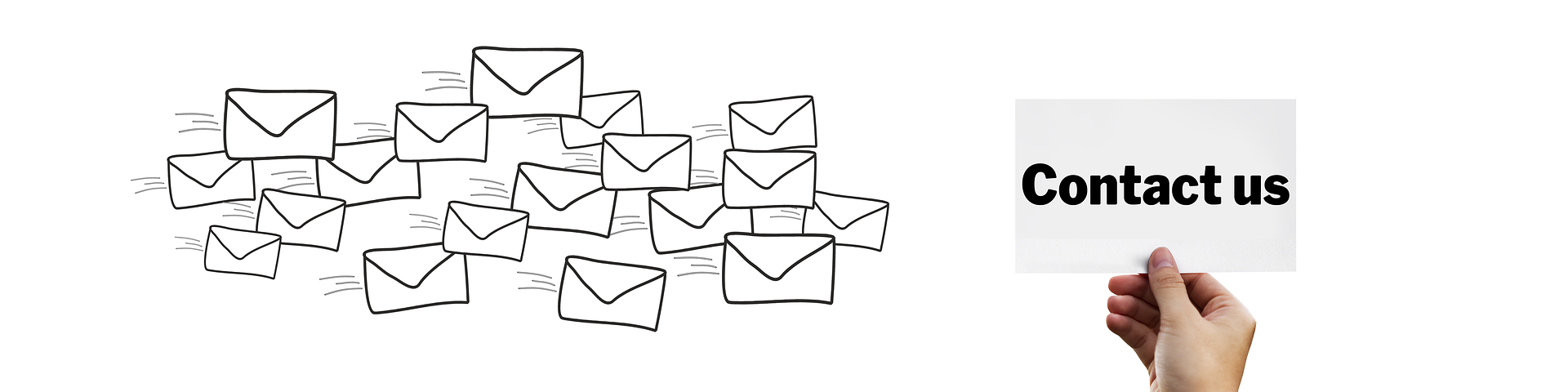気づかずにいつのまにか何かのキーを押下してしまったのか、全角モードで入力していたひらがなや漢字が、突然半角英数字やカタカナに切り替わってしまったという経験はありませんか?

もしかしたら、今この記事をご覧になっているあなたは、まさにその状況に陥っているのかも知れませんね。切り替わってしまった先の文字が何なのか、例えばカタカナなのか半角英数字なのか、それによって原因と対処は異なりますので、以下より、パターン別で原因と対処方法を説明していきます。
この記事の目次
全角カタカナに変換された場合の原因と対処
カタカナに変換されてしまったというケースでは、原因としてはおそらく「無変換」キーを気づかないうちに押下してしまっている可能性が考えられます。
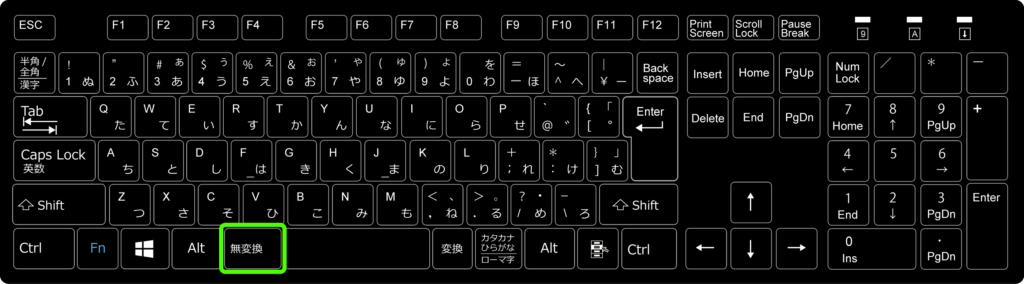
「無変換」キーはスペースキーの隣に配置されているため、利用頻度の高いスペースキーを押す際に誤って「無変換」キーを押下してしまうことがあります。対処としては、「無変換」キーを2回押下することで、元通りひらがなを入力することができるようになります。
-1024x284.png)
「無変換」キーは、一度押すと、[ひらがな]から[全角カタカナ]に切り替わり、もう一度押すと、[全角カタカナ]から[半角カタカナ]に切り替わります。そしてもさらにもう一度押すと、最初の[ひらがな]に切り替わるようになっています。因みに「無変換」キーで切り替える以外の対処としては、一度「CAPS LOCK」キーを押下した後に、「半/全」キーを押下して切り替える方法もあります。
-1024x284.png)
よく、カタカナにも切り替わってしまった後に、「半/全」キーを押してもとに戻そうとする人がいますが、これではカタカナと半角英数字を切り替えることしかできないので、もとのひらがな入力には切り替えられません。ご注意ください。そのほかにも切り替え方法はいくつかありますが、今回は一般的な方法だけを紹介しています。
半角英数字に変換された場合の原因と対処
半角英数字に変換されてしまったというケースでは、原因として1つめの可能性は、「CAPS LOCK」キーを無意識に押してしまっている可能性が考えられます。
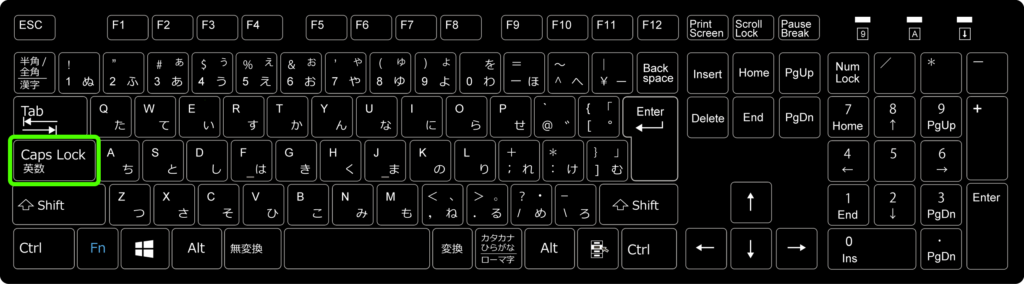
「CAPS LOCK」キーは、比較的使用頻度の高い「TAB」キーと、「SHIFT」キーの間にあるので、誤って押下してしまうことはよくあります。なので、おそらくこの原因である可能性が高いかと思われます。
2つめの可能性としては、「\(バックスラッシュ)」キーまたは¥(円マーク)キーを2度連続で押下してしまっていることが原因であると考えられます。因みにバックスラッシュキーとは、ひらがなで「ろ」とかいてあるキーのことです。
-1024x284.png)
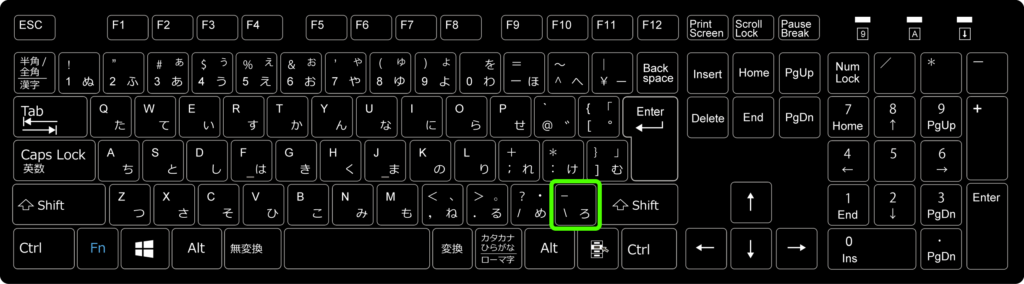
このバックスラッシュキーや¥キーも意外と押し間違える可能性があります。例えばバックスラッシュキーの場合は、近くに配置されている「Enter」キーや「↑(上矢印)」キーを2回押すつもりが誤ってバックスラッシュキーを押してしまうということが考えられます。¥キーの場合は、近くに配置されている「BACK SPACE」キーを2回押すつもりが誤って¥キーを押してしまうということが考えられます。
この2例のパターンの対処はシンプルで、ただ単に「半/全」キーを押下すれば、全角モードに切り替えることができます。
-1024x284.png)
こちらも、そのほかに切り替える方法はいくつかありますが、今回は一般的な方法だけ紹介しています。尚、「\(バックスラッシュ)」キーを2度連続で押下しても、半角英数字に変換させなくする方法があります。その方法については、以下の記事で説明しておりますので、ご参考ください。
また、まんがいちですが、「半/全」キーを押下しても半角英数字しか入力できない場合、入力ソフト(Microsoft IME)自体にに異常が発生している可能性があります。その場合は、一度パソコンを再起動してみてください。ソフトの異常であれば、ほとんどは再起動で改善されるかと思います。
かな入力に変換された場合の原因と対処
かな入力、つまりキーボードの各キーに印字されているひらがな入力に変換されてしまったというケースでは、原因として「ALT」キーと「カナ/かな」キーを気づかないうちに同時に押してしまっている可能性が考えられます。ただ、2つのキーを誤って同時に押してしまうというのは、確立としてはなかなか少ないように思えますが・・・。
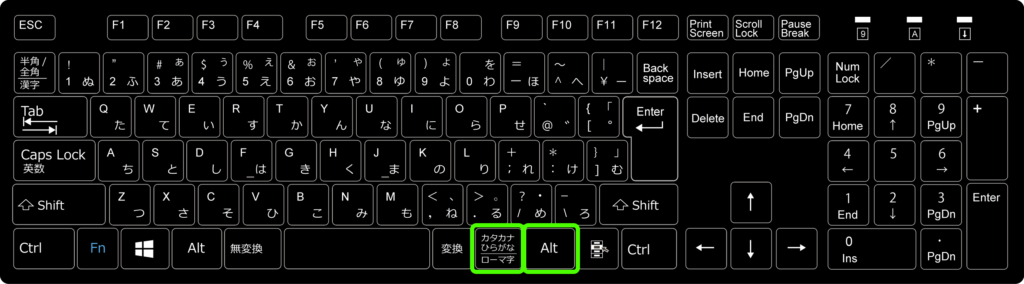
キーボードによっては、「ALT」キーと「カナ/かな」キーが隣通しで配置されているものがありますので、そういった配置の場合は、思わず同時に押してしまうということもなくはないように思います。
対処としては、「ALT」キーを押しながら「カナ/かな」キーを押下すれば、もとのモードに切り替えることができます。-1024x284.png)
その他の文字入力トラブルの原因と対処
テンキーが入力できない
テンキーが入力されないというケースでは、原因として「NUM LOCK」キーを無意識に押してしまっている可能性が考えられます。
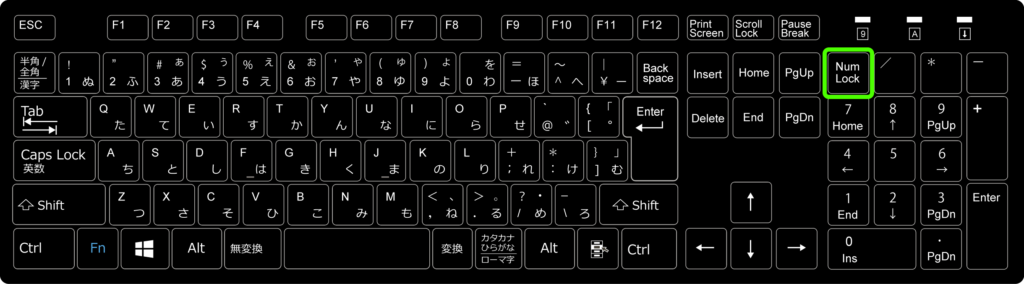
その場合の対処としては、「NUM LOCK」キーをもう一度押せば、元通り数字を入力することができるようになります。
-1-1024x284.png)
ノートパソコンの場合、「NUM LOCK」キーが利用頻度の高い「ENTER」キーや「BACK SPACE」キー付近に配置されていることが多いので、いつの間にか押されているということが比較的多いかもしれません。尚、ほとんどのキーボードは「NUM LOCK」キーを押すとランプがつくようになっているので、有効になっているか否かは目で見てすぐにわかるようになっています。
※テンキーとは、数字や計算記号を入力するためのキーが配置されたキーの集まりのことです。
英字が大文字で入力されてしまう
原因としては、意図せず「SHIFT」キーと「CAPS LOCK」キーを同時に押してしまっている可能性が考えられます。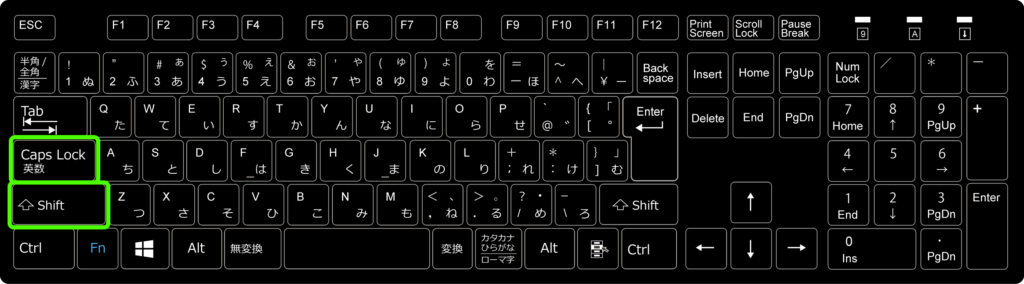
この場合の対処としては、「SHIFT」キーと「CAPS LOCK」キーをもう一度押せば、元通り小文字で入力することができるようになります。
-1024x284.png)
「SHIFT」キーと「CAPS LOCK」キーの同時押し間違いは、キーボード操作が慣れている人に多くみられると思います。キーボード操作に慣れている人ほど、「SHIFT」キーや「CTRL」キー、「TAB」キーを使いこなしているため、必然と周囲のキーの推し間違いも増えてしまいます。尚、「CAPS LOCK」キーも、一般的なキーボードでは、押すとランプがつくようになっているので、有効になっているか否かは目で見てすぐにわかるようになっています。
さいごに
いかがでしたでしょうか。
ブラインドタッチが慣れている人ほど入力スピードが速いため、誤って何かのキーを押してしまったときに、そもそもどのキーを誤って押してしまったのか振り返りづらいものです。あらかじめ、どのキーを押すと文字が切り替わってしまうのかなど、事前にそれぞれのキーの役割を把握していると、いざ誤ったときに、原因がすぐに判明しやすいです。今後のためにも是非この記事を参考にしていただければ幸いです。